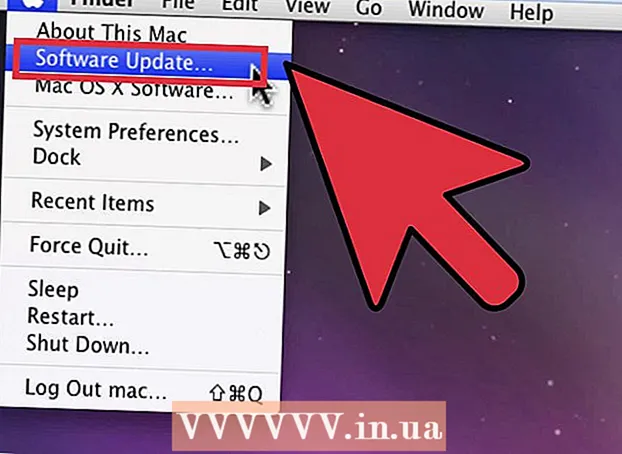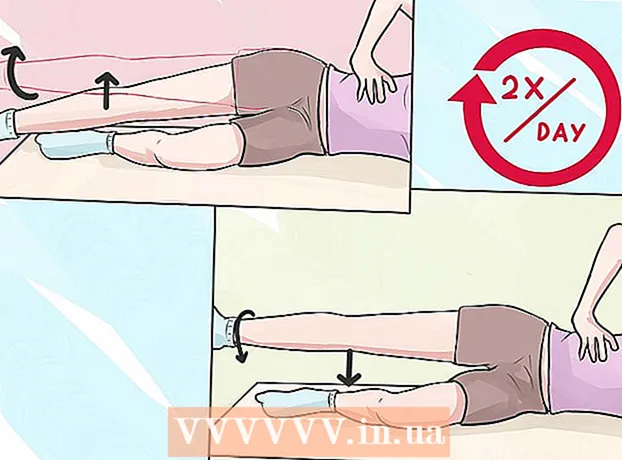Pengarang:
Helen Garcia
Tanggal Pembuatan:
20 April 2021
Tanggal Pembaruan:
1 Juli 2024

Isi
Artikel ini akan menunjukkan cara menambahkan bahasa baru ke keyboard Samsung Galaxy Anda.
Langkah
 1 Buka pengaturan ponsel cerdas Galaxy Anda. Untuk melakukan ini, temukan dan klik ikon
1 Buka pengaturan ponsel cerdas Galaxy Anda. Untuk melakukan ini, temukan dan klik ikon  dalam menu aplikasi.
dalam menu aplikasi. - Anda juga dapat membuka pengaturan dengan menarik ke bawah dari atas layar dan mengklik ikon
 di pojok kanan atas.
di pojok kanan atas.
- Anda juga dapat membuka pengaturan dengan menarik ke bawah dari atas layar dan mengklik ikon
 2 Gulir ke bawah dan klik Manajemen umum (Pengaturan Umum). Opsi ini dapat ditemukan di bagian bawah menu.
2 Gulir ke bawah dan klik Manajemen umum (Pengaturan Umum). Opsi ini dapat ditemukan di bagian bawah menu.  3 Klik Bahasa dan masukan (Bahasa dan masukan). Ini akan membuka Preferensi Bahasa Galaxy, dan dengan itu, Preferensi Keyboard.
3 Klik Bahasa dan masukan (Bahasa dan masukan). Ini akan membuka Preferensi Bahasa Galaxy, dan dengan itu, Preferensi Keyboard. 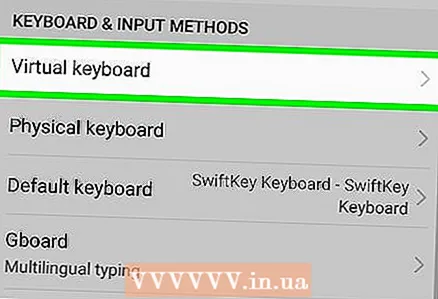 4 Klik Papan ketik virtual (Keyboard virtual). Ini akan membuka daftar aplikasi input yang tersedia untuk Anda.
4 Klik Papan ketik virtual (Keyboard virtual). Ini akan membuka daftar aplikasi input yang tersedia untuk Anda. 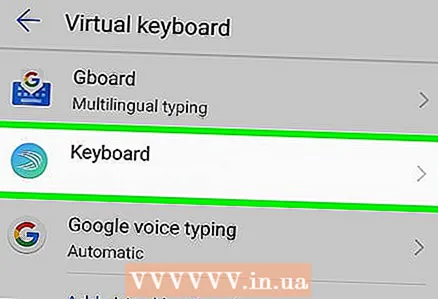 5 Klik Papan ketik Samsung (Keyboard Samsung). Ini akan membuka pengaturan keyboard default Samsung.
5 Klik Papan ketik Samsung (Keyboard Samsung). Ini akan membuka pengaturan keyboard default Samsung.  6 Klik Bahasa dan jenis (Bahasa dan jenis). Ini akan membuka daftar pengaturan bahasa yang tersedia.
6 Klik Bahasa dan jenis (Bahasa dan jenis). Ini akan membuka daftar pengaturan bahasa yang tersedia. 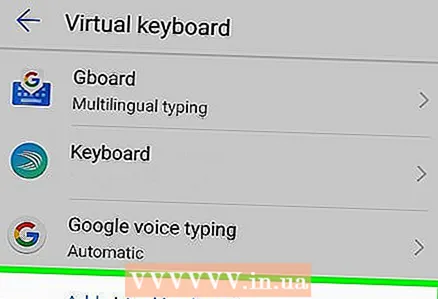 7 Sekarang klik tombolnya Tambahkan bahasa masukan (Tambahkan bahasa masukan). Anda akan menemukan opsi ini di sebelah tombol hijau "+"di bagian bawah daftar bahasa yang tersedia.
7 Sekarang klik tombolnya Tambahkan bahasa masukan (Tambahkan bahasa masukan). Anda akan menemukan opsi ini di sebelah tombol hijau "+"di bagian bawah daftar bahasa yang tersedia. - Itu semua tergantung pada versi OS Android yang diinstal pada ponsel cerdas Anda - tombol ini dapat disebut Kelola bahasa masukan (Kelola bahasa masukan).
 8 Pindahkan penggeser bahasa ke posisi
8 Pindahkan penggeser bahasa ke posisi  . Dengan mengaktifkan bahasa di menu ini, Anda dapat beralih ke bahasa itu di aplikasi apa pun menggunakan keyboard.
. Dengan mengaktifkan bahasa di menu ini, Anda dapat beralih ke bahasa itu di aplikasi apa pun menggunakan keyboard.
Tips
- Anda dapat beralih di antara semua bahasa yang tersedia untuk Anda melalui keyboard aplikasi teks atau messenger apa pun. Untuk melakukan ini, tekan dan tahan tombol pemilihan bahasa keyboard dan geser untuk memilih bahasa yang Anda butuhkan.